- Muallif Jason Gerald [email protected].
- Public 2024-01-19 22:14.
- Oxirgi o'zgartirilgan 2025-01-23 12:51.
IPad -ni iTunes bilan ulash va sinxronlashtirish - bu iPad -dagi ilovalarni boshqarishning eng yaxshi usuli, ayniqsa iTunes do'konidan yangi narsa sotib olgan bo'lsangiz. IPad -ni iTunes -ga qanday ulashni va iTunes -da sinxronlashtirish xususiyatlaridan foydalanishni o'rganish uchun ushbu maqolada tasvirlangan amallarni bajaring.
Qadam
2 -usul 1: USB orqali iPad -ni iTunes -ga ulash
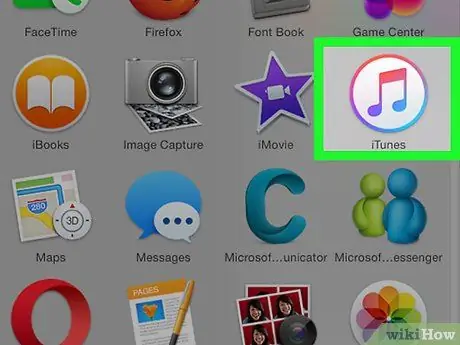
Qadam 1. Windows yoki Mac kompyuteringizda iTunes dasturini oching
Agar hozirda iTunes o'rnatilgan bo'lmasa, iTunes -ning so'nggi versiyasini yuklab olish va o'rnatish uchun https://www.apple.com/itunes/download/ saytiga tashrif buyuring
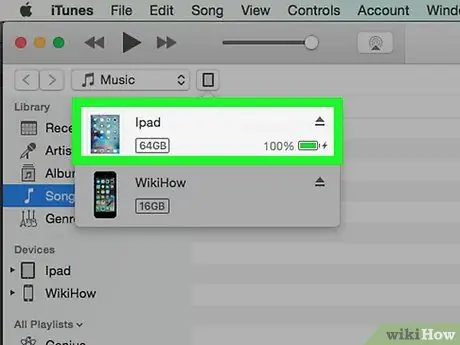
Qadam 2. iPad bilan birga kelgan USB kabelidan foydalanib, iPad -ni kompyuterga ulang
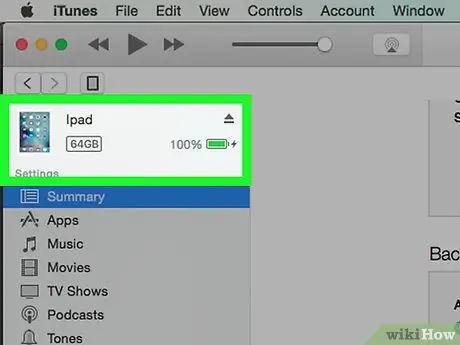
Qadam 3. iTunes sizning iPad tan uchun kutib turing
Qurilmangiz nomi iTunes -ning yuqori o'ng burchagida paydo bo'ladi.
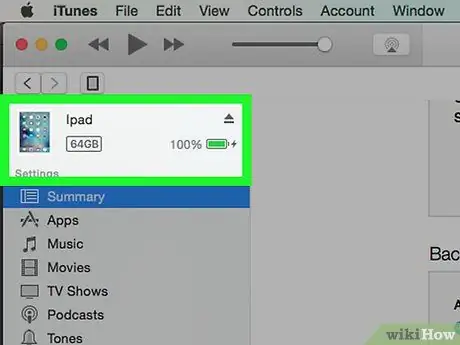
Qadam 4. iTunes -ning yuqori o'ng burchagida joylashgan "Device" yoki "iPad" -ni bosing
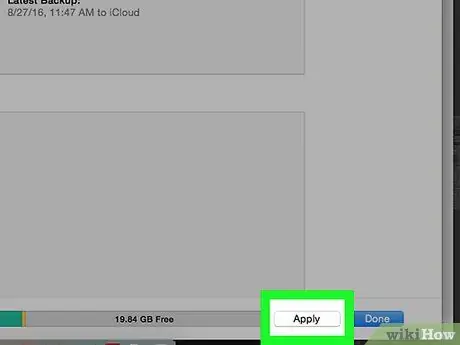
Qadam 5. iTunes -ning pastki o'ng burchagida joylashgan "Ilova" tugmasini bosing
IPad va iTunes o'rtasidagi ma'lumotlar sinxronlashtirila boshlaydi.
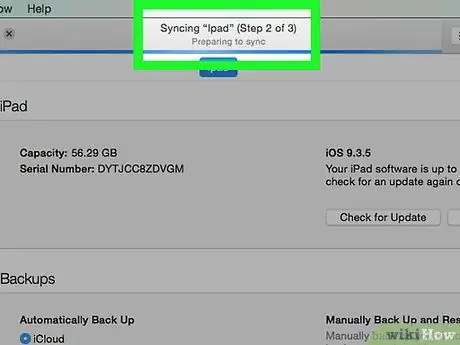
Qadam 6. kutish iTunes iPad sinxronlash tugaganligi haqida sizni xabardor qiladi
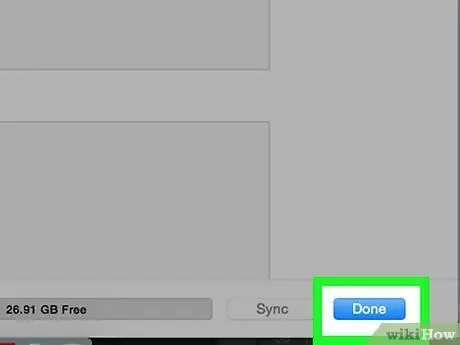
Qadam 7. "Bajarildi" ni bosing, keyin iTunes ichidagi iPad tugmachasida joylashgan "Chiqarish" tugmasini bosing
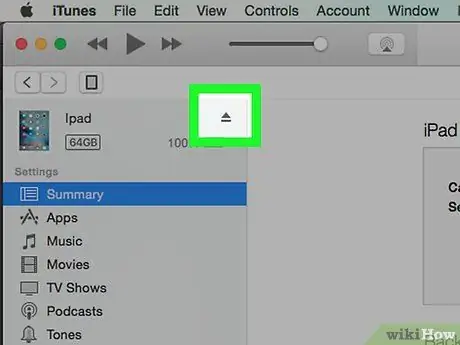
Qadam 8. iPad -ni USB kabelidan uzing
IPad va iTunes o'rtasidagi ma'lumotlar endi sinxronlashtirildi va sizning iPad ishga tayyor.
2 -usul 2: iPad -ni iTunes -ga simsiz ulash

Qadam 1. Sizning iPad "Sozlamalar" ga teging
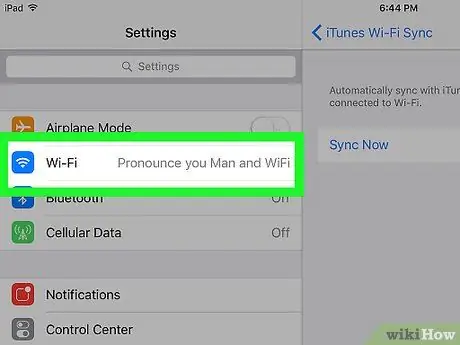
Qadam 2. "Wi-Fi" ga teging, so'ngra iPad barcha mavjud Wi-Fi tarmoqlarini qidirishini kuting
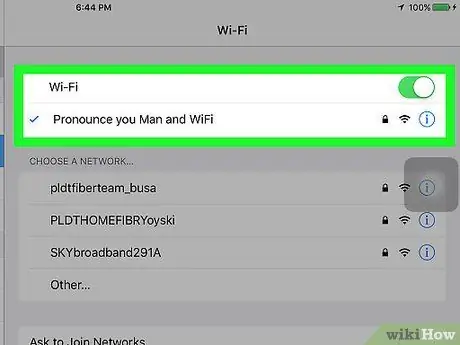
Qadam 3. Kompyuteringizni ulash uchun ishlatiladigan tarmoq bilan bir xil Wi-Fi tarmog'i nomiga teging
Sizning iPad Wi-Fi tarmog'iga ulanadi va Wi-Fi logotipini ko'rsatadi.
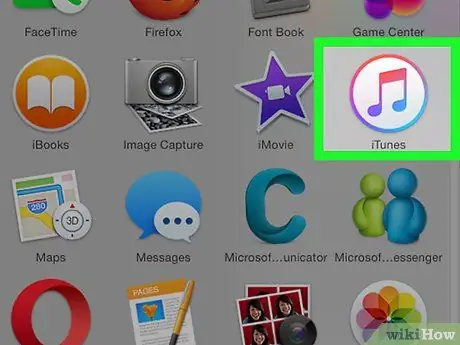
Qadam 4. Windows yoki Mac kompyuteringizda iTunes -ni ishga tushiring
Agar iTunes kompyuteringizga o'rnatilmagan bo'lsa, https://www.apple.com/itunes/download/ saytiga o'ting va Apple -dan iTunes -ning so'nggi versiyasini o'rnating
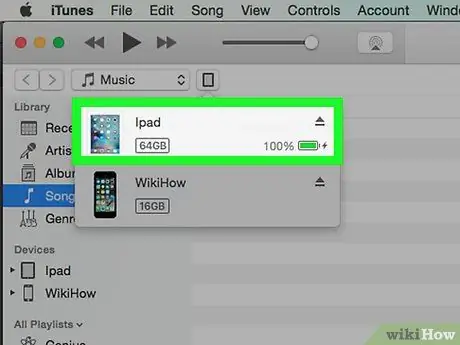
Qadam 5. iPad bilan birga kelgan USB kabelidan foydalanib, iPad -ni kompyuterga ulang
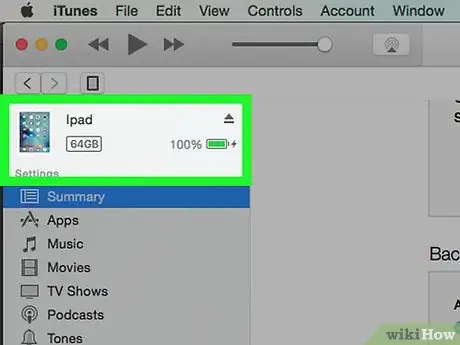
Qadam 6. iTunes -ning yuqori o'ng burchagidagi "iPad" yoki "Device" nomli tugmani bosing
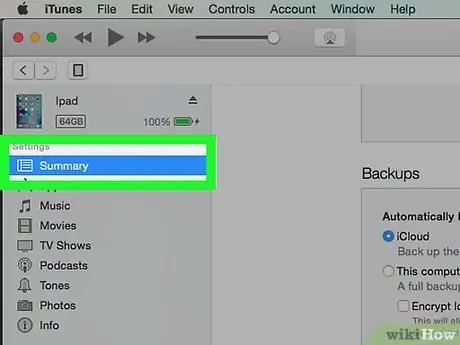
Qadam 7. "Xulosa" nomli yorliqni bosing
”
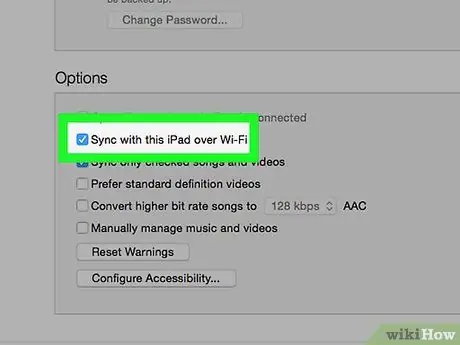
Qadam 8. "Wi-Fi orqali ushbu iPad bilan sinxronlashtirish" yonidagi katakchani belgilang
” Endi iPad kompyuteringizda iTunes -ga simsiz ulanadi.
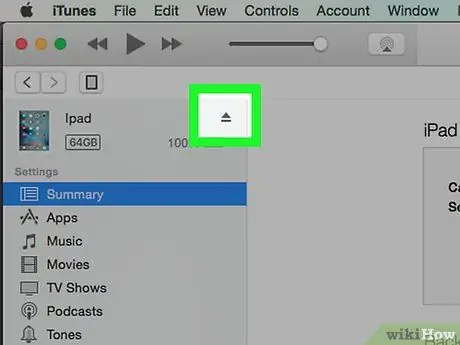
Qadam 9. Kompyuteringizga ulangan USB kabelidan iPad -ni uzing
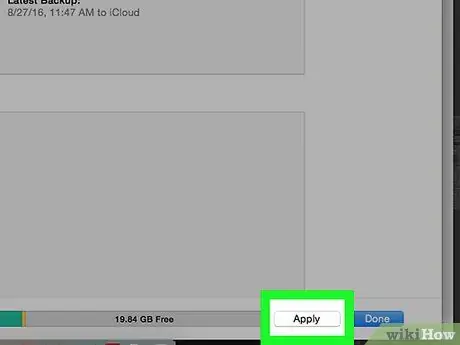
Qadam 10. iTunes -ning pastki o'ng burchagidagi "Ilova" tugmasini bosing
ITunes va iPad o'rtasidagi ma'lumotlar sinxronlashtirila boshlaydi.
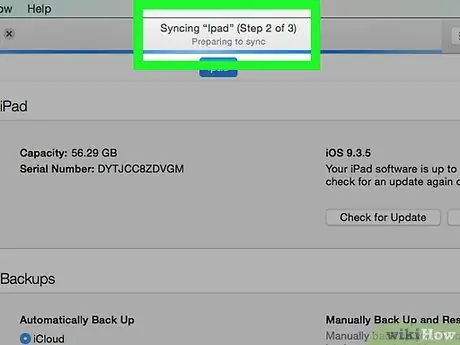
Qadam 11. iTunes va iPad o'rtasida sinxronizatsiya tugallangani haqida iTunes xabar berishini kuting
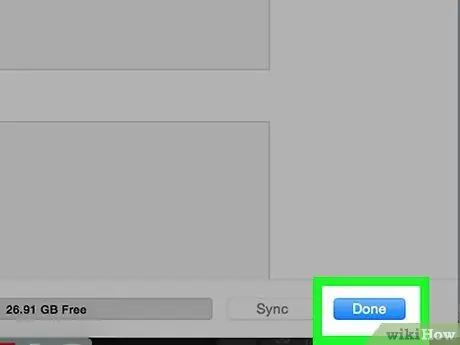
Qadam 12. "Bajarildi" ni bosing, keyin iTunes ichidagi iPad tugmachasida joylashgan "Chiqarish" tugmasini bosing
Endi iPad foydalanishga tayyor.






